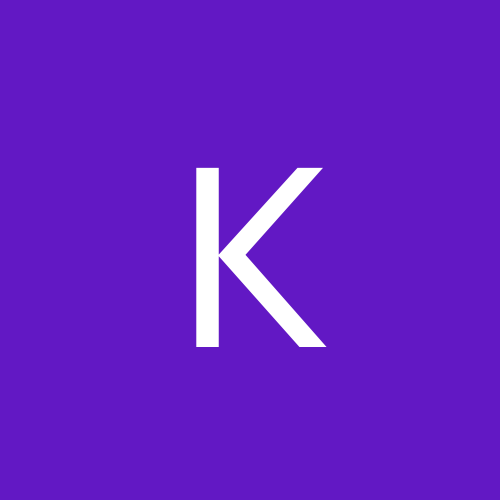
Урок 3. Тонирование Изображения
Автор:
Катринка*, в Фотошоп и все о нем!
Рекомендуемые сообщения
Пожалуйста, авторизуйтесь, чтобы оставить комментарий
Вы сможете оставлять комментарии после авторизации
Войти
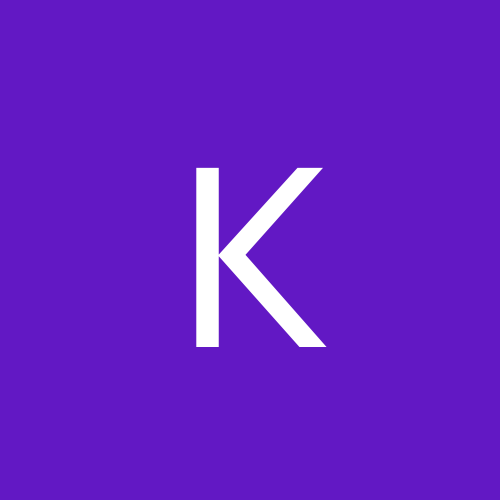
Автор:
Катринка*, в Фотошоп и все о нем!
Вы сможете оставлять комментарии после авторизации